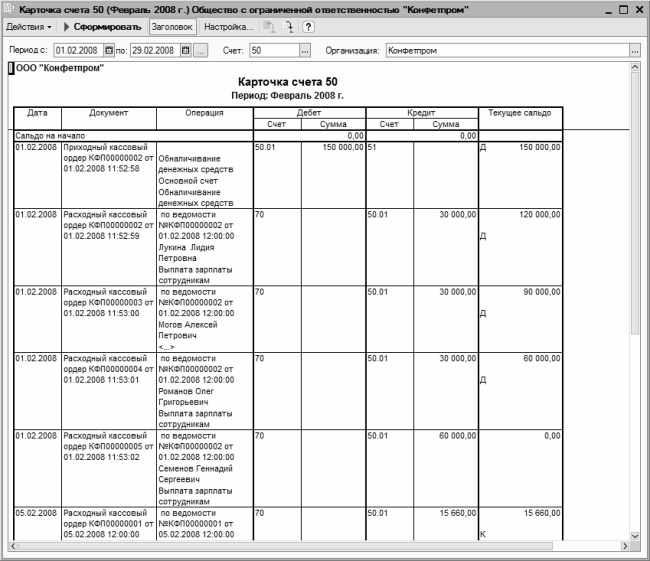карточка счета что показывает
Карточка аналитического учета в 1С 8.3
Для хранения данных о дебиторах и кредиторах, с информацией о каждой операции в первичных документах, служит карточка формы № РТ-12.
Отчеты представлены в различной форме, но это не мешает использовать их в работе.
Карточка счета
Программа предоставляет возможность сформировать «Карточку счета». Карточка содержит детальную информацию о движении документов по выбранному счету. Для примера сформируем данные по контрагентам. Выбираем счет № 60 «Расчеты с поставщиками и подрядчиками», и создаем карточку счета. Кнопка «Показать настройки», существующая в каждом отчете 1С, позволяет назначить дополнительный отбор, например, найти определенного контрагента.
В настройках счета есть базовый набор фильтров данных, которые будут в отчете:
Если этого набора недостаточно для работы, кнопка «Добавить» позволяет включить в фильтр дополнительные показатели. Выбранные данные можно сохранить в настройках отчета, используя кнопку «Сохранить настройки. ».
При необходимости, можно посмотреть любой первичный документ в аналитическом отчете 1С, дважды кликнув его кнопкой мыши.
Отчет по проводкам
Данные по нескольким счетам одновременно формируются с помощью функции «Отчет о проводках». Функция «Показать настройки» в «Отборе», тоже участвует в выборе нужных показателей. Установив в поле «Вид сравнения» значение «Равно», выберите нужный счет, а в значении поля «Субконто» найдите требуемого контрагента.
Следующие значения могут быть применены при установке отбора.
Пользователь может применить функцию «Список значений» для отбора конкретных значений, например, счетов 60.01 или 60.02.
Формируя любой отчет в программе 1С, можно задавать похожие условия.
Аналитические отчеты из группы «Стандартные отчеты» формируются аналогично.
Универсальный отчет
Поле «Добавить отбор» задает отборы для формирования данных.
Для детализации полей отбора, используется кнопка «+». Таким образом, в настройках отчета возможно выбрать любые данные.
Закладка «Структура» используется для указания данных, которые необходимы пользователю в отчете. Группируются данные в поле «Детальные записи».
Так прибавляются поля с нужной информацией.
После окончания настройки строка с детализацией будет выглядеть так:
Завершив настройки и нажав кнопку «Закрыть и сформировать», пользователь получает сформированный отчет.
В программе «1С:Бухгалтерия предприятия 3.0» отсутствуют некоторые унифицированные формы. Их возможно составить самостоятельно, обработав аналитические данные из стандартных отчетов.
 Стандартные бухгалтерские отчеты
Стандартные бухгалтерские отчеты
На прошлом занятии мы с Вами закрывали период, проводили регламентные операции в части НДС. Закрытие периода завершает наш основной процесс по воду хозяйственных операций.
На данном занятии мы будем рассматривать результаты, которые мы создали в программе 1С Бухгалтерия 8. Рассмотрим стандартные бухгалтерские отчеты, с помощью которых можно получить информацию из программы и анализировать ее.
Оборотно-сальдовая ведомость
Отчет «Оборотно-сальдовая ведомость» предназначен для формирования оборотно-сальдовой ведомости по всем счетам (субсчетам) за определенный период времени.
Каждая строка отчета соответствует определенному счету или субсчету. Счета упорядочены в порядке возрастания.
Для каждого счета показаны суммы остатков на начало и на конец периода по дебету и кредиту и суммы оборотов за период.
Шахматная ведомость
Отчет предназначен для формирования шахматной ведомости по всем счетам (субсчетам) за определенный период времени.
Для каждого счета в строке, показаны суммы оборотов за период в корреспонденции со счетом в колонке.
Оборотно-сальдовая ведомость по счету
Отчет «Оборотно-сальдовая ведомость по счету» предназначен для формирования оборотно-сальдовой ведомости по выбранному счету за определенный период времени.
По составу выводимой информации отчет напоминает фрагмент отчета Оборотно-сальдовая ведомость.
Отчет можно сформировать с детализацией по субсчетам или по объектам аналитического учета (субконто).
Данные можно вывести с дополнительной разбивкой по периодам времени: месяц, год и т.д.
В отчете можно вывести развернутое сальдо. При этом развернутое сальдо рассчитывается для каждого уровня группировки и по счету в целом.
Анализ счета
Отчет «Анализ счета» предназначен для представления данных по оборотам между выбранным счетом и всеми остальными счетами за определенный период.
По содержанию выводимой информации отчет похож на отчет Обороты счета. Отличие заключается в форме представления информации.
Отчет можно сформировать с детализацией по субсчетам или по объектам аналитического учета (субконто).
Данные можно вывести с дополнительной разбивкой по периодам времени: месяц, год и т.д.
В отчете можно вывести развернутое сальдо. При этом развернутое сальдо рассчитывается для каждого уровня группировки и по счету в целом.
Карточка счета
Отчет «Карточка счета» предназначен для представления упорядоченной по датам выборки корреспонденций счетов, которые относятся к выбранному периоду времени и в которых был использован выбранный счет.
По структуре отчет аналогичен отчету Карточка субконто.
Каждая строка отчета соответствует одной корреспонденции счетов. В отчете выводится итоговая информация: начальный остаток по выбранному счету, а также конечный остаток и итоговые обороты.
Данные можно вывести с дополнительной разбивкой по периодам времени: месяц, год и т.д.
Анализ субконто
Отчет «Анализ субконто»предназначен для представления данных по выбранному виду субконто: начальное и конечное сальдо, обороты за период по счетам. Отчет можно сформировать не только по выбранному субконто или нескольким субконто, но и по значению субконто или реквизиту значения субконто.
Отчет формируется с детализацией по счетам. Настройки отчета позволяют задать дополнительную детализацию по субсчетам.
Данные можно вывести с разбивкой по периодам времени: месяц, год и т.д.
В отчете можно вывести развернутое сальдо. При этом развернутое сальдо рассчитывается для каждого уровня группировки.
В отчете можно установить следующие настройки:
Обороты между субконто
Отчет «Обороты между субконто»предназначен для представления данных по оборотам между списком выбранных субконто и списком корреспондирующих субконто.
Карточка субконто
Отчет «Карточка субконто»предназначен для представления упорядоченной по датам выборки корреспонденций счетов, которые относятся к выбранному периоду времени и в которых был использован выбранный вид субконто.
По структуре отчет аналогичен отчету Карточка счета.
Каждая строка отчета соответствует одной корреспонденции счетов. В отчете выводится итоговая информация: начальный остаток по выбранному счету, а также конечный остаток и итоговые обороты.
Данные можно вывести с дополнительной разбивкой по периодам времени: месяц, год и т.д.
Отчет по проводкам
Отчет «Отчет по проводкам» предназначен для представления списка корреспонденций счетов, отобранных по заданным критериям.
Каждая строка отчета соответствует одной корреспонденции счетов.
Главная книга
Отчет «Главная книга»позволяет по каждому счету (субсчету) вывести информацию о сальдо начало и конец периода, оборотах счета с другими счетами (субсчетами) за выбранный период времени. Отчет формируется по данным бухгалтерского учета.
Построение отчета выполняется по кнопке Сформировать.
Формирование более компактного вида отчета со скрытым заголовком выполняется по кнопке Заголовок.
Параметры формирования отчета можно задать по кнопке Настройка:
Экспресс-проверка ведения учета
Экспресс-проверка ведения учета в программе 1С Бухгалтерия 8 помогает в любой момент времени получить сводную или детальную информацию о состоянии данных информационной базы.
Экспресс-проверка представляет собой набор проверок, сгруппированных по разделам учета. Каждая проверка контролирует отсутствие ошибок в данных информационной базы. Контроль может заключаться в соответствии учетных данных тем или иным положениям законодательства или в соответствии данных внутренним алгоритмам, заложенным в программу.
В результате выполнения экспресс-проверки формируется отчет, в котором показывается общее число проведенных проверок и число проверок, в ходе выполнения которых были обнаружены ошибки. Отчет можно распечатать или сохранить в файл.
Результаты экспресс-проверки можно выводить с детализацией до раздела учета или до каждой проверки. В отчете могут быть показаны комментарии к каждой выполненной проверке:
Состав выполняемых проверок можно ограничить (кнопка Показать/скрыть настройки). Для того чтобы проверка или раздел проверок не выполнялись, нужно снять флажок.
Отчет «Анализ состояния налогового учета по налогу на прибыль»
Отчет предназначен для выявления возможных ошибок данных налогового учета и учета разниц в оценке активов и обязательств.
Отчет содержит аналитический анализ состояния налогового учета и учета разниц в оценке активов и обязательств, который проводится методом сопоставления данных бухгалтерского учета, налогового учета и учета разниц в оценке активов и обязательств.
Отчет нужно формировать только после выполнения регламентных операций закрытия месяца.
Показатели отчета группируются по экономическому содержанию и представляются в виде графических схем (блок-схем). Связи между блоками отражаются стрелками. Стрелки иллюстрируют «переход» стоимости от одного объекта учета к другому. Стрелки исходят из блоков, символизирующих списываемые объекты (их стоимость уменьшается), и входят в блоки, символизирующие объекты, стоимость которых возрастает.
Связи между схемами обозначаются двумя способами:
Переход от одной схемы к другой производится по двойному щелчку мыши на блоке с интересующими показателями. Если расшифровка запрошенного показателя не предполагает переход на другую схему, то открывается отчет по проводкам, содержащий все учетные записи, по которым был сформирован этот показатель. Каждая учетная запись может быть детализирована по документам. Для этого необходимо установить флажок Развернуть по документам командной панели. Документ можно открыть непосредственно из отчета и при необходимости скорректировать.
Общая картина расположения схем и связи между схемами находятся в разделе «Структура налоговой базы». Структура налоговой базы доступна при открытии отчета и по кнопке с одноименным названием на командной панели любой схемы и таблицы расшифровки. С помощью структуры налоговой базы можно перейти к интересующему разделу учета.
На схеме «Производство» отражены производственные расходы по выпуску готовой продукции и услуг, оказанных сторонним заказчикам. Расходы, отнесенные на стоимость услуг, оказанных собственным производственным подразделениям, в отчете не отражаются.
На схеме «Стоимость активов» в блоке «Стоимость товаров, РБП, списанных на расходы и амортизация» отражается стоимость активов, списанных по причинам иным, чем реализация (списание на собственные нужды, списание на прочие расходы, возвраты поставщикам и т.д.).
На схеме «Расходы по обычным видам деятельности» в блоке «Стоимость товаров, РБП, списанных на расходы и амортизация» отражается стоимость активов, списанных на расходы по обычным видам деятельности.
На схеме «Расходы по обычным видам деятельности» и на схеме «Производство» допускается несовпадение данных блока «Прямые расходы» для многопередельных производств в том случае, если на некотором производственном этапе допущена переквалификация расходов из прямых в косвенные и наоборот. Тоже правило действует для блока «Косвенные расходы».
На схеме «Налог» анализ состояния налогового учета проводится методом сопоставления величины налога на прибыль по данным налогового учета (декларация по прибыли) и по данным бухгалтерского учета с учетом признания и списания постоянных и отложенных налоговых активов и обязательств (отчет о прибылях и убытках). Если величина налога на прибыль по данным бухгалтерского учета совпадает с величиной налога на прибыль по данным налогового учета, то ведение налогового учета расценивается как правильное.
Блоки иллюстрирует стоимость активов, обязательств, доходов и расходов организации по данным:
В случае если для показателей одного блока не выполняется правило «Оценка стоимости по данным бухгалтерского учета = Оценка стоимости по данным налогового учета + Постоянные и временные разницы«, то блок обводится рамкой красного цвета. Это сигнал наличия ошибок учета. Рекомендуется рассмотреть историю формирования показателей блока, выяснить причину невыполнения правила и устранить ее.
Отчет не предназначен для анализа данных о доходах и расходах, отнесенных к видам деятельности с особым порядком налогообложения. За исключением тех расходов, которые отнесены к деятельности с особым порядком налогообложения, в результате распределения по полученным доходам.
Отчет не предназначен для анализа доходов, не учитываемых при определении налоговой базы (ст. 251 НК РФ).
Отчет «Анализ состояния налогового учета по НДС»
Отчет предназначен для проверки в программе 1С Бухгалтерия 8 правильности заполнения книги покупок, книги продаж и декларации по НДС. В отчете показана сумма начислений и вычетов НДС по видам хозяйственных операций.
Отчет нужно формировать только после выполнения регламентных операций по НДС.
Отчет состоит из общей схемы налоговой базы и расшифровок отдельных блоков этой схемы.
Возврат к схеме отчета из расшифровок осуществляется по кнопке Структура налоговой базы.
В каждом блоке, отражающем начисление, либо вычет НДС содержится два показателя:
В случае если блок содержит записи с ошибками, то рядом с ним выводится восклицательный знак красного цвета.
Сумму каждого блока отчета можно расшифровать.
Отчет «Наличие счетов-фактур»
Отчет предназначен для контроля наличия счетов-фактур, полученных от поставщиков.
При формировании отчета можно задать следующие параметры:
Результаты формирования отчета выводятся в разделе Результат:
Отчет «Оценка риска налоговой проверки».
В форме расположены команды управления отчетом, поле «быстрых» пользовательских настроек и поле результата отчета.
При открытии в поле «быстрых» пользовательских настроек выводятся текущий перечень параметров (текущего варианта настроек), по которым возможен отбор данных для построения отчета. В список «быстрых» пользовательских настроек включаются только те параметры, которые определены для этого при конфигурировании, а также те, для которых в пользовательских настройках каждого такого параметра указан режим «Быстрый доступ«. Устанавливая или снимая флажки для параметров, а также изменяя условия сравнения и значения сравнения, можно оперативно получать различные срезы данных.
Для редактирования полного перечня текущих настроек выполните команду «Настройка«. В открывшейся форме выполняется формирование условий отбора для построения отчета. Список может содержать дополнительные параметры.
Для построения отчета нажмите кнопку «Сформировать«.
Результат выводится в поле табличного документа. В верхней части которого указываются применяемые для данного построения значения параметров отбора.
Результат отчета может быть сохранен в программе 1С Бухгалтерия 8, а также распечатан.
Карточка счета в 1С
Вы будете перенаправлены на Автор24
Общие сведения
Наиболее популярным отчетом, который формируют в программе 1С, является «Карточка счета». Этот документ отличается тем, что наглядно позволяет отслеживать текущее сальдо, способно вывести краткую, но в то же время полную и конкретную информацию обо всех движениях по счету, и т.д.
Данная карточка расположена в меню «Отчеты» в разделе «Стандартные отчеты». При открытии карточки программа откроет окно точно такое же, как и для оборотно-сальдовой ведомости по счету. В открывшемся окне нужно указать параметры отчета и нажать кнопку «Сформировать».
Если вам потребуется просмотреть или редактировать документ, то для этого двойным щелчком мыши нажмите на любой позиции карточки. Для того чтобы распечатать отчет, нажмите Ctrl+P или нажмите на панели меню «Файл» кнопку «Печать».
Формирование отчета «Карточка счета» в 1С
При создании отчета укажите период, за который необходимо сформировать отчет, счет и организацию. После заполнения данной информации нажмите на кнопку «Сформировать».
Анализ карточки счета.
Данная карточка состоит из нескольких колонок. В первой колонке отражается информация о дате движения по счету. Во второй – о документе, по которому происходит движение по счету. Далее отражается информация о товаре и складе. В следующих колонках – организация от которой пришел товар, сумма и количество оприходованного товара, счет и сальдо. Во всех последующих строках отражается аналогичная информация.
Если вам потребуется перейти в первоисточник (документ поступления), то кликните мышью по любой из представленных в отчете строк. При переходе увидите, что вся информация из документа отражена в отчете.
При необходимости можно внести изменения в документ поступления. После внесения изменений нажмите на кнопку «Провести и закрыть» и вернитесь в отчет. В отчете нажмите на кнопку «Сформировать» и увидите измененные данные. В итоговой строчке отчета отображаются обороты за период и сальдо на конец периода.
Готовые работы на аналогичную тему
Настройки отчета.
Настроить отчет можно используя кнопку «Показать настройки». Настройки состоят из 4 вкладок: группировка, отборы, показатели и оформление.
В первой вкладке можно выбрать периодичность. В зависимости от выбора программа будет выводить отчет с оборотами по выбранной периодичности.
На вкладке «Отборы» указывается определенный склад или конкретная номенклатура, по которым требуется посмотреть движение. Вид сравнения выбирается из выпадающего списка.
На вкладке «Показатели» выбираются данные, которые должны отражаться в отчете. В программе, по умолчанию, заложен вывод данных бухгалтерского учета и количество.
Если нужен вывод данных только по количественным показателям, то уберите галочку напротив пункта «БУ (данные бухгалтерского учета)».
На вкладке «Оформление» можно изменять внешний вид отчета. Вариант оформления выбирается из предложенного списка. При желании вы можете добавить свои варианты оформления.
Например, если вы хотите выделить определенным цветом определенное движение, то для этого используйте кнопку «Добавить», затем перейдите во вкладку «Условие» и в доступных полях выберете «Аналитика Дт» и укажите выбранное вами для выделения действие. Ниже во вкладке «Оформление» выберете цвет.
Отчет «Карточка счета» можно распечатать для этого нажмите на кнопку «Печать», а также можно отправить отчет по электронной почте из программы для этого используйте кнопку «Конверт».
Карточка счета
У многих пользователей самым популярным отчетом, формируемым в программе «1С Бухгалтерия 8», является карточка счета. Этот документ отличается наглядностью, читаемостью, возможностью отслеживать текущее сальдо, способностью наряду с компактностью отчетной формы аккумулировать в себе краткую, но в то же время достаточно полную и конкретную информацию обо всех движениях по счету, и др.
Рис. 12.11. Отчет «Карточка счета» по счету 50 «Касса»
Данный текст является ознакомительным фрагментом.
Продолжение на ЛитРес
Читайте также
Счета
1. Перечень документов, необходимых для открытия расчетного счета, специального банковского счета юридическому лицу:
1. Перечень документов, необходимых для открытия расчетного счета, специального банковского счета юридическому лицу: 1. Оформленное (подписанное и скрепленное печатью) заявление на открытие счета2. Оформленный договор банковского счета (при заключении договора, который
Перечень документов, необходимых для открытия банковского счета, специального банковского счета юридическому лицу – нерезиденту Российской Федерации:
Перечень документов, необходимых для открытия банковского счета, специального банковского счета юридическому лицу – нерезиденту Российской Федерации: 1. Оформленное (подписанное и с печатью) заявление на открытие счета2. Оформленный договор банковского счета (при
64. Распределительные счета
64. Распределительные счета Распределительные счета подразделяется на две группы: собирательно-распределительные и бюджетно-распределительные.Собирательно-распределительные счета используются для учета расходов, которые в момент их совершения невозможно отнести
Карточка субконто
Карточка субконто Здесь мы познакомимся с отчетом Карточка субконто, который во многом похож на отчет Карточка счета. Разница в данном случае заключается в том, что карточка субконто привязывается не к счету, а к значению субконто. Например, можно сформировать отчет по
Приложение 24 КАРТОЧКА с образцами подписей и оттиска печати
Приложение 24 КАРТОЧКА с образцами подписей и оттиска
Личная карточка работника (образец)
Личная карточка работника (образец)
Глава 45 Личная карточка
Глава 45 Личная карточка Личная карточка – основной документ унифицированного первичного учета персональных данных работника. Форма документа – форма № Т-2 – утверждена постановлением Госкомстата РФ от 5 января 2004 г. № 1. Порядок обращения с личной карточкой установлен
2.7. Личная карточка работника
2.7. Личная карточка работника На основании оформленных ранее документов и документов, представленных работником должна быть заполнена личная карточка работника, форма которой и рекомендации по ее заполнению утверждены Постановлением Госкомстата РФ от 05.01.2004 г. – форма
2.3.4. Личная карточка работника
2.3.4. Личная карточка работника Личная карточка работника – основной документ системы учета личного состава, она оформляется на всех работников предприятия, принятых на работу на условиях трудового договора независимо от того, является ли данное место работы основным
Пенсионные счета
Пенсионные счета Когда мы только открыли нашу компанию, мы не могли предложить своим сотрудникам план пенсионного обеспечения. По мере нашего развития мы начали предлагать им базовый план 401K, который практически не влечет за собой административных расходов, но мы
4.6. Личная карточка
4.6. Личная карточка Личная карточка – основной документ по учету персонала предприятия, который отражает все необходимые сведения о личности работника и его трудовой деятельности. Личные карточки образуют картотеку личного состава и располагаются в ней, в зависимости
7.6.1. Кассир-операционист – ваша визитная карточка
7.6.1. Кассир-операционист – ваша визитная карточка Кассир-операционист, как известно, одна из ключевых фигур любого бизнеса. Именно он является окончательным звеном при расчёте с покупателем, и от его работы во многом зависит точность и быстрота обслуживания
Карточка для подсчета моджо
Карточка для подсчета моджо Из рассуждений о бортпроводниках и официантах видно, что сама работа моджо не определяет. Ведь и прекрасные, и нерадивые бортпроводники выполняют одну и ту уже работу. Моджо нужно искать в чем-то другом. Но как его измерить?И тут меня осенило: в
Эмоциональная желтая карточка
Эмоциональная желтая карточка Как избавить себя в споре от давления» как правильно реагировать на ложь и упреки на новом уровне эмоционального напряжения?Стандартная реакция (вербальная и невербальная):• вы откидываетесь назад в кресле;• улыбаетесь собеседнику;•
XLVII. «Вот моя визитная карточка…»
XLVII. «Вот моя визитная карточка…» Не забывайте пользоваться вашей визитной карточкой. Для многих людей визитная карточка становится чем-то столь привычным и тривиальным, что они забывают о ее цели. Визитные карточки нужны для того, чтобы приобретать и сохранять клиентов,
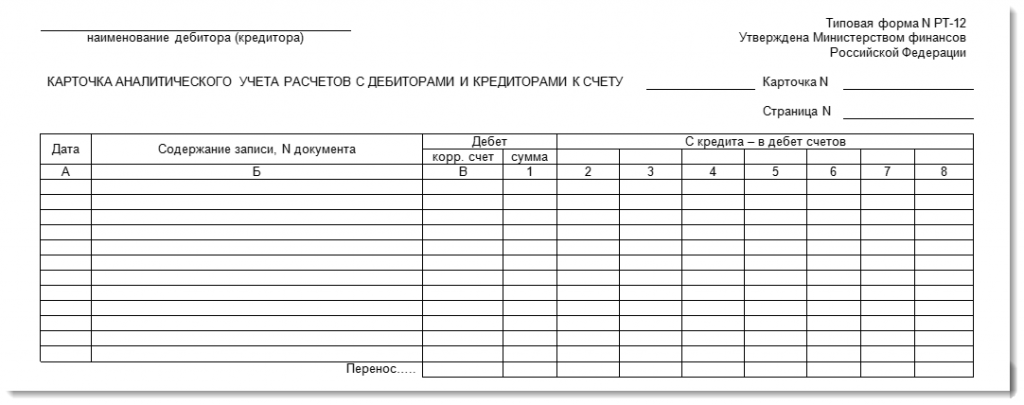
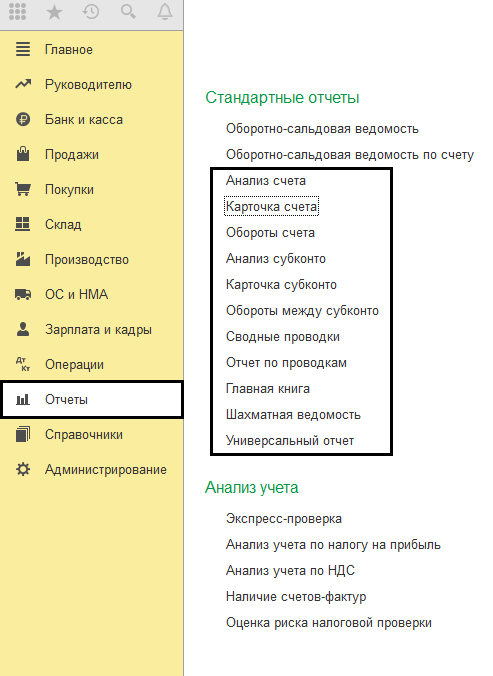
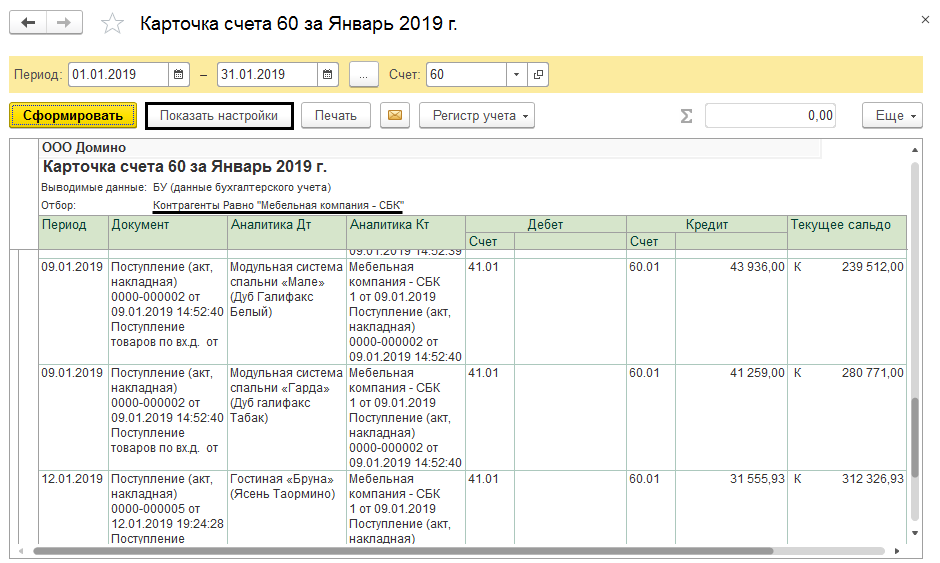
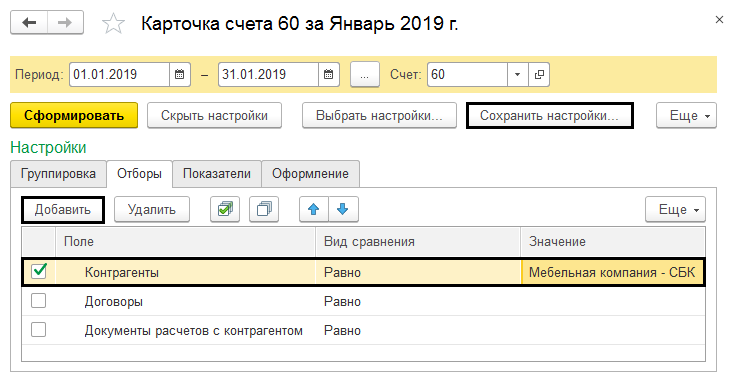
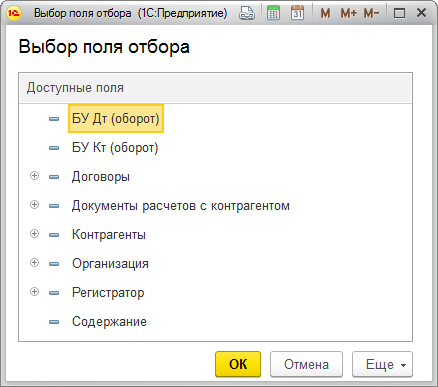
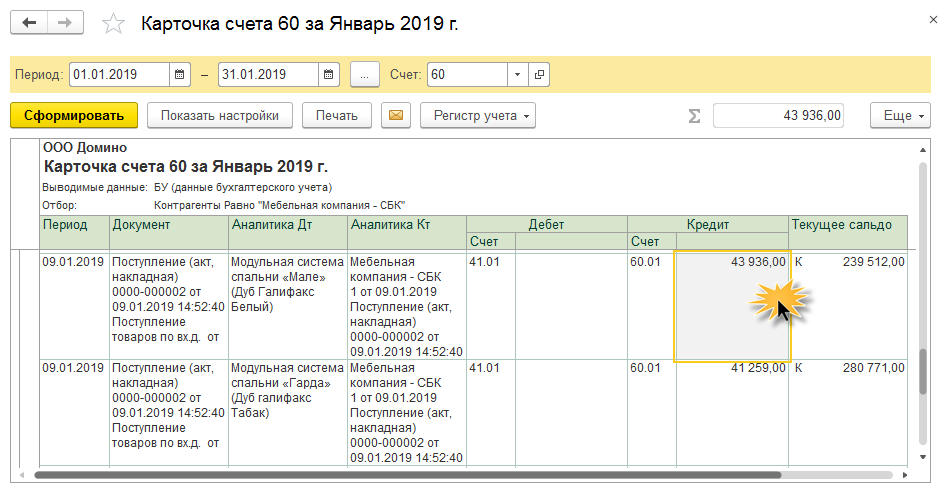
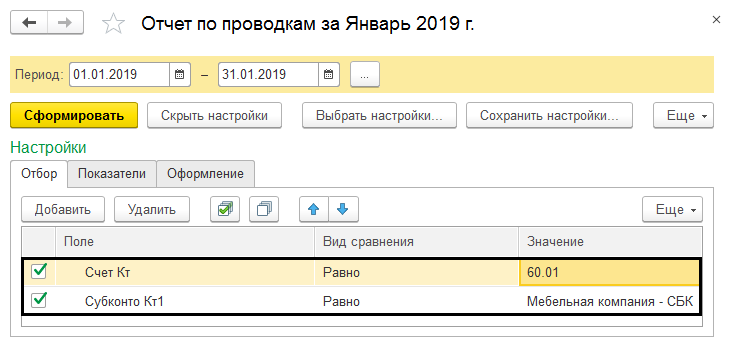
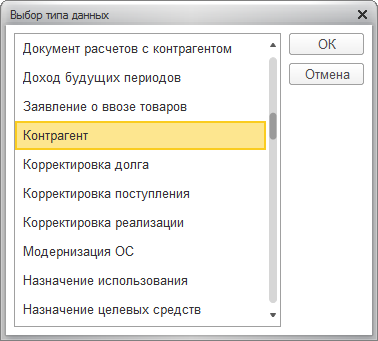
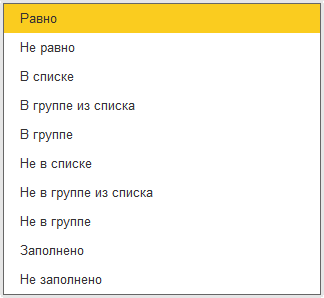
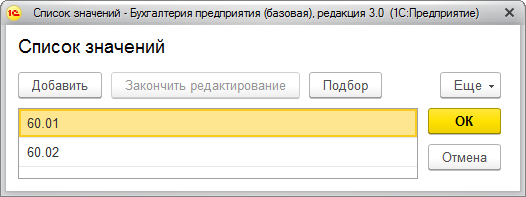
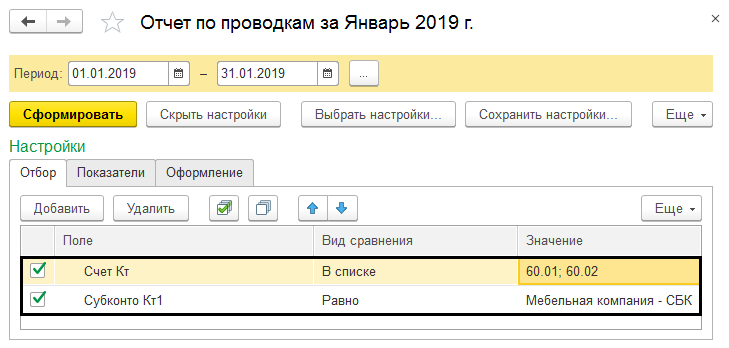
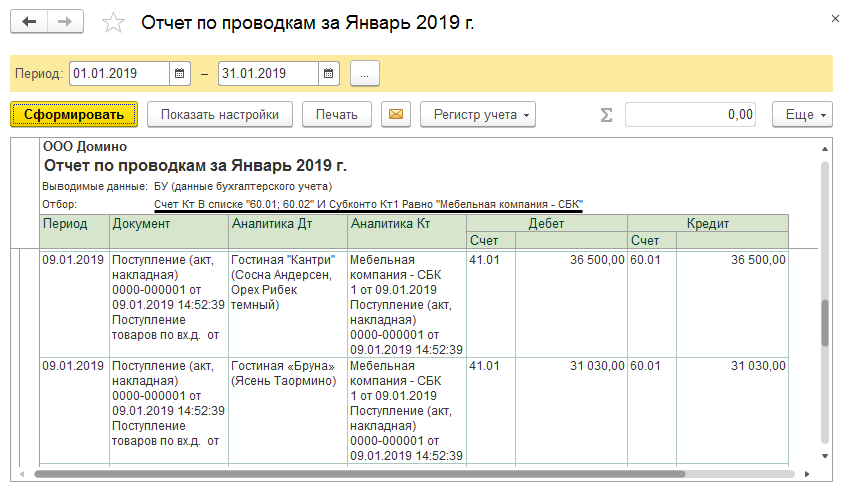
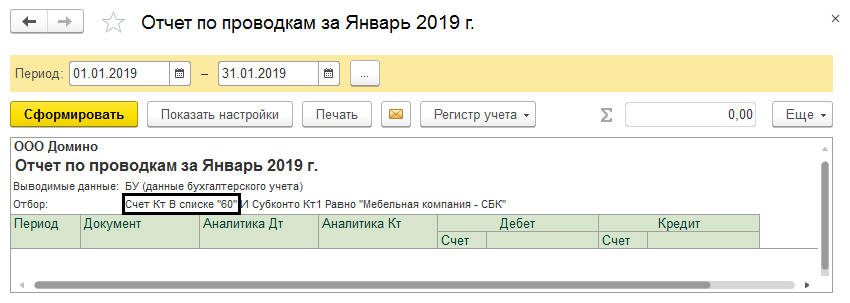
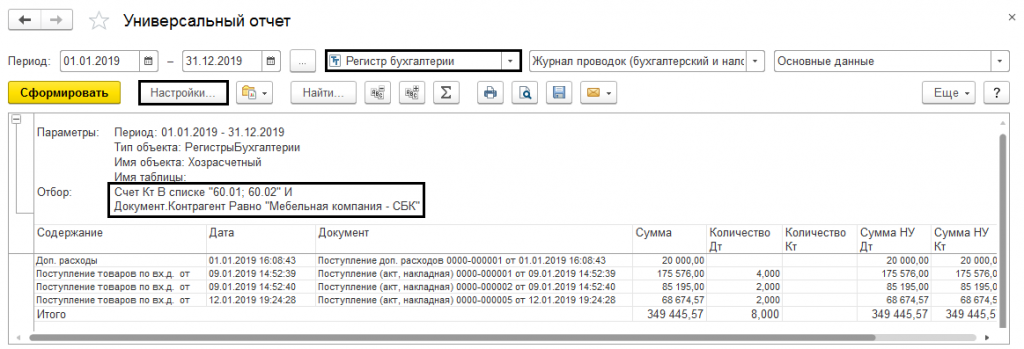
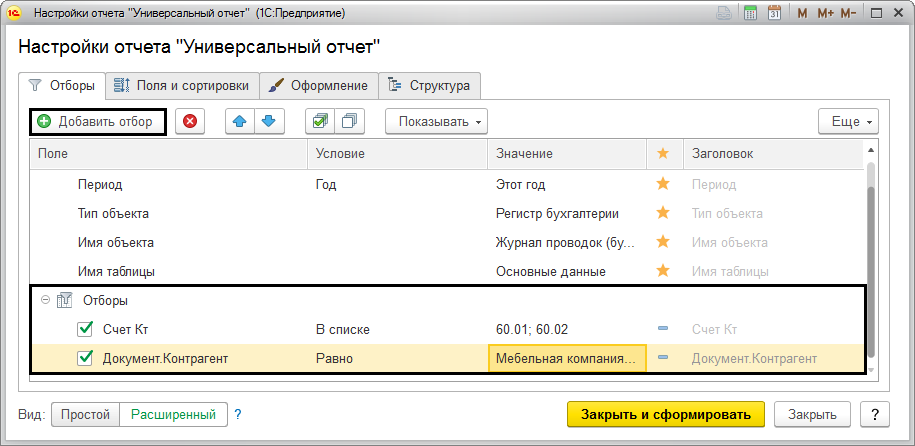
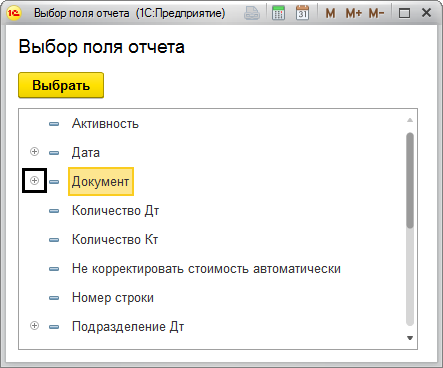
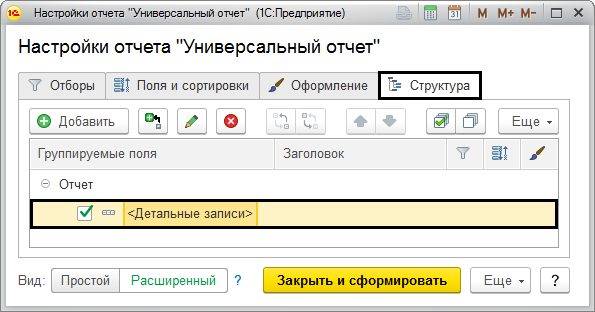
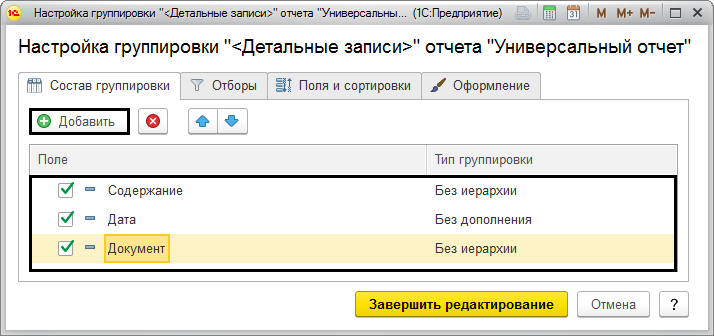
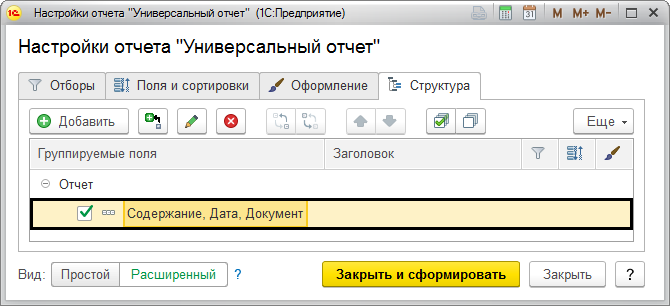
 Стандартные бухгалтерские отчеты
Стандартные бухгалтерские отчеты